七个新变化Windows 10悄悄在改变
万立夫
在刚刚过去的2016年里,Windows10系统无疑吸引了很多人的眼球。而在今年的三月份,微软预计会推出全新的Windows 10系统版本,那么这个新版本有哪些变化呢?虽然现在微软还没有发布最新的系统版本,但是已经陆陆续续地推出了一些Windows 10系统的RTM版,与正式版相差无几。所以我们通过这些测试版本就可以窥探即将发布版本的一些新功能。
1展开注册表更容易
注册表是微软系统里面一个最核心的模块,系统里面的所有设置信息都保存在注册表里面。所以我们往往要对系统进行一些设置修改,都是通过注册表来完成的。可是以前我们要想使用注册表的话,需要在左侧一层一层地展开需要的内容,然后才可以对指定的键值进行修改操作。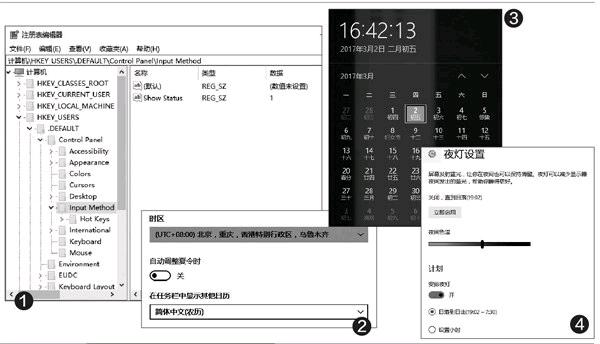
不过最新版的注册表编辑器已经像浏览器那样加入了地址栏功能,这样我们就可以更加方便快捷地进行操作了。首先通过快捷键“Win+R”打开运行框,输入“regedit”打开注册表编辑器后,将需要展开的注册表地址信息粘贴到地址栏里面(图1),然后按下回车键就可以快速地跳转到相应的注册表内容。这样操作起来是不是更加快捷方便了。
2农历查看更加方便
传统的农历对于中国人的重要性不言而喻,而现在国家也将一些农历相关的节日设为节假日。我们以前要查询农历信息的话,需要通过其他的方法才行,所以很多人一直都希望在微软的系统里面加入查询农历信息的功能。而最新的Windows 10版本里面则加入了这个让大家期待已久的功能,不过要使用这个功能的话需要设置才可以。
我们首先需要点击左下角的开始按钮,接着点击菜单中的设置按钮,在弹出的设置窗口里面点击“时间和语言”按钮。在弹出的操作窗口里面找到“在任务栏中显示其他日历”选项,然后从列表中选择“简体中文农历”就可以了(图2)。从此以后,我们要想查询农历信息的话,只需要将鼠标移动到桌面右下角的时间选项上,点击它以后,在弹出的对话框里面就可以查询到相关的农历信息了(图3)。
3蓝光过滤保护视力
在各种数码产品流行的今天,蓝光这个词对很多人来说已经不陌生了。如果用户长时间观看显示屏幕的话,由于蓝光的存在容易引起视力疲劳等问题,所以很多设备都以过滤蓝光来作为相应的卖点。而最新的微软Windows 10系统里面也加入了相关的一些功能,不过微软将其命名为“Night Light”。同样这项功能在默认情况下并没有开启,用户需要在设置窗口里面进行设置以后才能使用。首先在设置窗口点击“系统”按钮,在弹出的窗口里面点击左侧的“显示”选项。接着在右侧窗口找到“夜灯”这个选项并将其开启,这样蓝光过滤功能就激活了。然后点击下面的“夜灯设置”选项,用户可以根据自己的需要来选择该功能的激活时间,以及夜间色温的颜色等(图4)。激活时间可以自动选择日出日落的时间,用户还可以自定义设置开启过滤颜色的时间段等等。成功开启这个功能以后,系统会自动减弱屏幕所发射的蓝色光波,以降低整个画面对于夜间使用者眼部的刺激。
4命令提示符找回来
微软一直就想用PowerShell这款工具替代系统中的命令提示符,而从微软的Windows10系统发布开始,PowerShell这款工具就和命令提示符同时存在于系统之中。本来这两款工具都是井水不犯河水的,可在新版中右键点击系统左下角的开始按钮后,发现原来的命令提示符功能已经被这款工具所取代。那么我们如何重新找回习惯的命令提示符工具呢?
首先在系统桌面下方的任务栏上,点击鼠标右键,在弹出的菜单里面选择“任务栏设置”命令。接着就会弹出任务栏设置的窗口,从中找到一个“当我右键单击开始按钮或按下Windows键+X时,在菜单中将命令提示符替换为PowerShell的命令,然后将这个选项调整为关闭即可(图5)。以后再在开始按钮上点击鼠标右键,就可以看到命令提示符的相关命令了。
5自动清理垃圾文件
其实从很早以前Windows系统里面就自带有“磁盘清理”的功能,但是要想使用这个功能必须进行手动操作。如果用户要想自动检测磁盘空间并进行清理的话,那么就必须使用第三方的安全软件才可以。不过在最新版本的Windows 10系统里面,已经增加了自动清理磁盘的功能。
同样这项功能在默认状态下是被关闭的,如果用户要想使用这项功能的话,首先必须将它激活才可以。现在首先打开系统的设置窗口,点击其中的“系统”按钮。然后在窗口左侧的功能列表里面点击“存储”命令,这样就可以在右侧窗口里面看到一个名为“存储感知”的选项,将这个选项的开关激活就可以了(图6)。当Windows 10系统发现磁盘空间不足的情况,就会自动帮用户清理不需要的文件,其中包括不使用的临时文件以及在回收站内超过30天的文件。
6通过语音安装系统
Cortana可以说是Windows 10系统最大的亮点之一,通过该功能可以利用语音来执行很多相关的操作命令。而最新版本的Windows 10系统,则可以直接利用语音来安装系统。当系统进入到最后的安装配置步骤的时候,Cortana会开始通过提问的方式,通过向导来进行安装配置操作。用户则可以通过“YES”、“NEXT”等簡单的语音信息进行互动,最终使用Cortana完成Windows10系统的安装配置工作。当然如果用户不喜欢这个功能的话,可以随时通过窗口下面工具栏中的禁用语音设置,或者通过调整语音的音量大小来对其进行关闭。
7游戏模式自动调节
对于很多游戏玩家来说,Windows 10系统的效果远远好于以前的系统。不过为了让游戏运行得更加流畅,很多用户都使用了第三方优化软件的游戏模式。不过现在最新版本的Windows 10系统已经开始自带游戏模式,这样显然在功能及效能上比第三方软件更具优势。
我们首先打开需要运行的游戏,通过快捷键Win+G调出Game DVR,看到增加了一个全新的“比赛模式”按钮。用户在选择这个选项以后,系统会自动将当前游戏设置为最高优先级,将系统资源划分给当前的游戏来使用,同时降低其他软件程序的系统资源占用,从而保证游戏的运行更加流畅(图7)。

